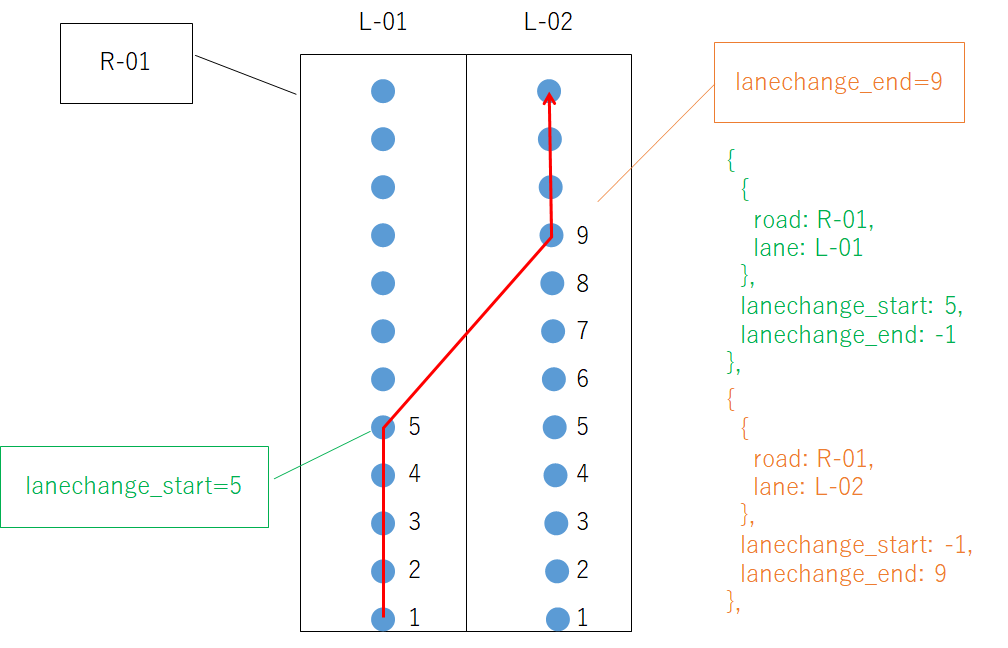ルートの作成手順
シナリオ作成やシミュレーション実行に必要なルート情報を作成する手順について追加例を用いて記します。
地図の読込
ここではExemples > 道路(合流)で地図を表示します。
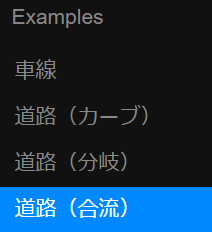
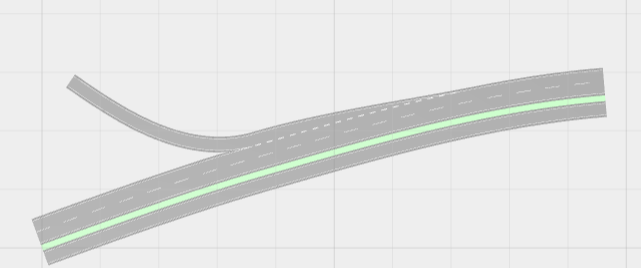
道路構造と作成ルート
道路のIDとレーンのIDは以下のようになっています。
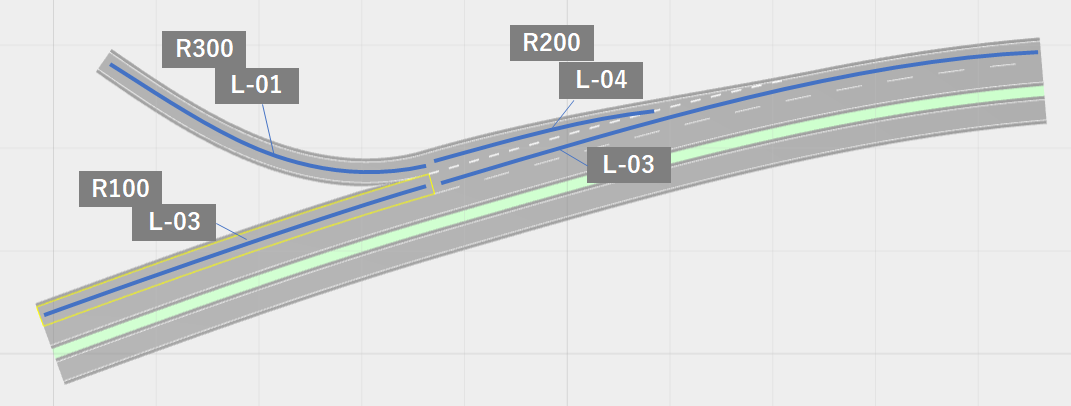
ここでは以下のように2つのルートを作成することを考えます。
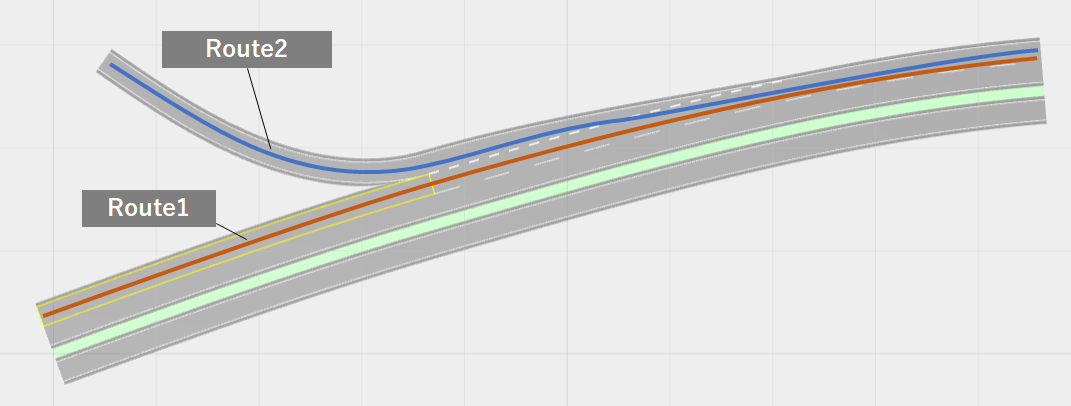
Route1の作成
メニューからAdd > Routeを選択して新しいRoute要素を追加します。右側の編集タブではROUTEが選択され、新規に追加されたRoute要素が選択状態となります。削除するにはRoute要素を選択し、Deleteキーを押して削除してください。
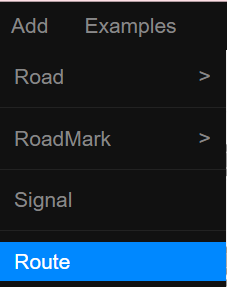
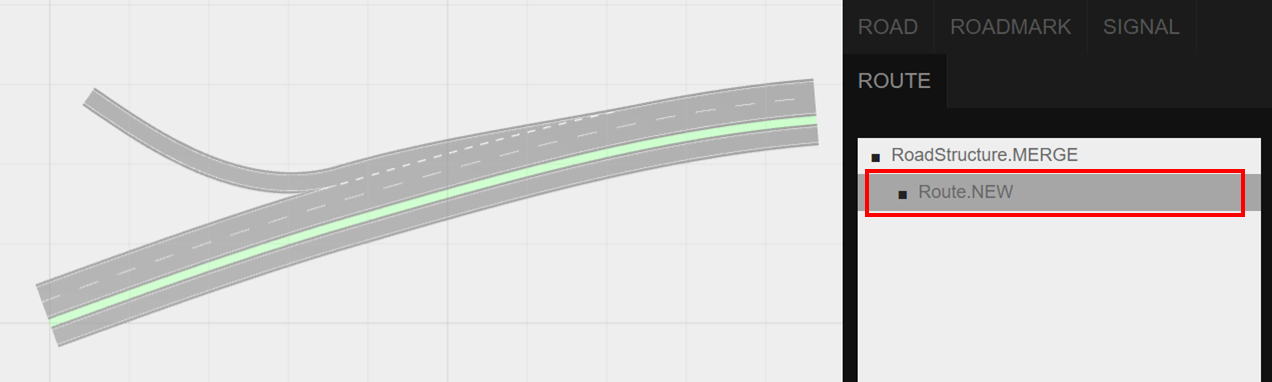
追加した要素を選択して、IDをRoute1に変更します。
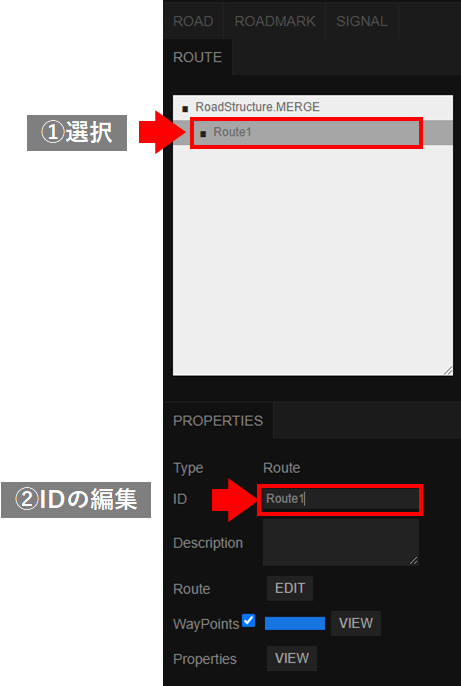
Route要素を選択し、Route項目のEditをクリックしてください。ルートの編集エディタが表示されます。エディタを閉じる場合は右上のXをクリックします。
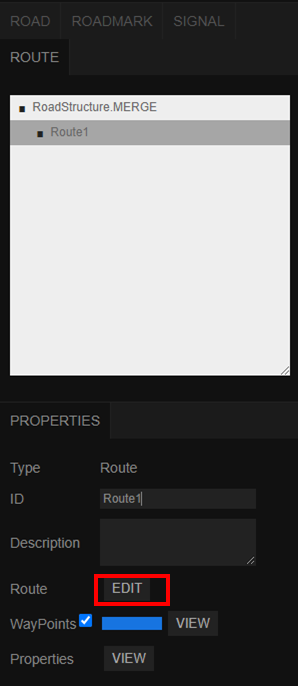
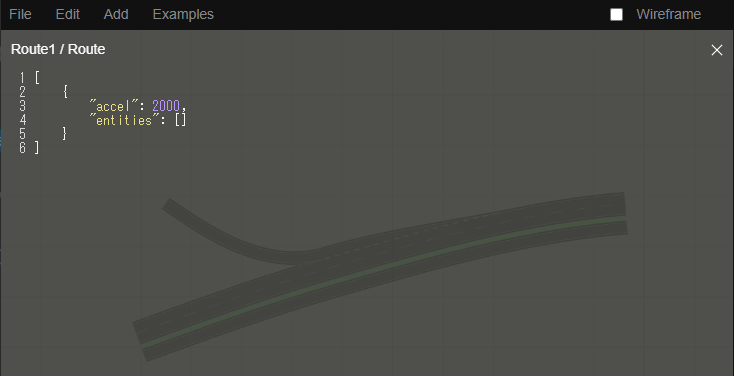
ルートを以下のように記述します。entitiesの配列の要素にルートが通過するレーンの情報をentitiesの配列要素として記述します。ルートの開始はtypeをstartとします。ルートの終了はtypeをgoalとします。
[{"entities": [
{
"type": "start",
"lane": {"road": "R100","lane": "L-03"},
"lanechange_start": -1,
"lanechange_end": -1,
"velocity": 100
},
{
"type": "goal",
"lane": {"road": "R200","lane": "L-03"},
"lanechange_start": -1,
"lanechange_end": -1,
"velocity": 100
}]}]
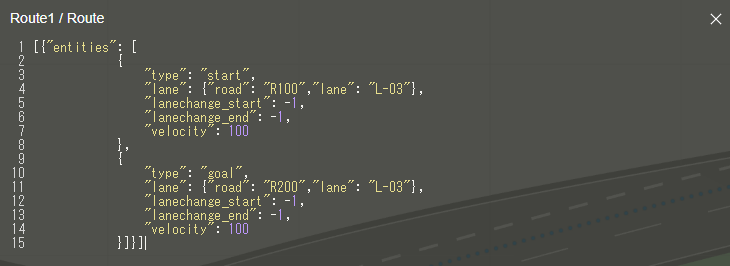
ルート編集エディタを閉じるとルートが描画されます。
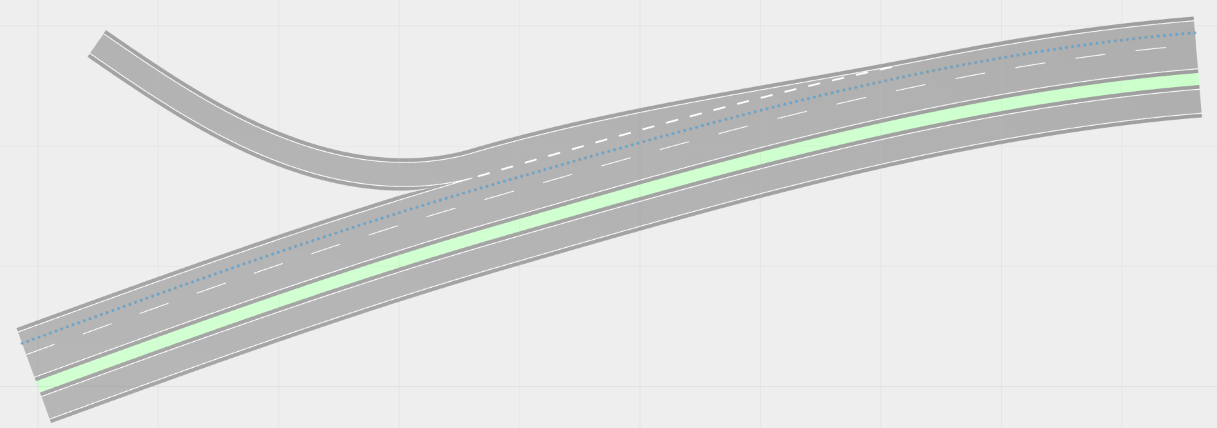
Route2の作成
Route1と同様にメニューからAdd > Routeを選択して新しいRoute要素を追加します。IDをRoute1に変更してEditをクリックし、ルートの編集エディタを表示します。以下のようにルートを記述します。ルートの開始と終了の要素の間に道路がある場合は、typeをmidとします。
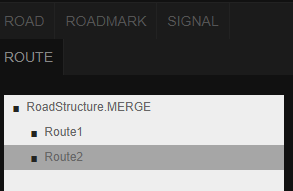
[{"entities": [
{
"type": "start",
"lane": {
"road": "R300",
"lane": "L-01"
},
"lanechange_start": -1,
"lanechange_end": -1,
"velocity": 50
},
{
"type": "mid",
"lane": {
"road": "R200",
"lane": "L-04"
},
"lanechange_start": 1,
"lanechange_end": -1,
"velocity": 50
},
{
"type": "mid",
"lane": {
"road": "R200",
"lane": "L-03"
},
"lanechange_start": -1,
"lanechange_end": 50,
"velocity": 70
},
{
"type": "goal",
"lane": {
"road": "R200",
"lane": "L-03"
},
"lanechange_start": -1,
"lanechange_end": -1,
"velocity": 100
}]}]

途中でレーンを変更する場合はlanechange_startとlanechange_endで指定します。指定の方法は以下の図を参照してください。